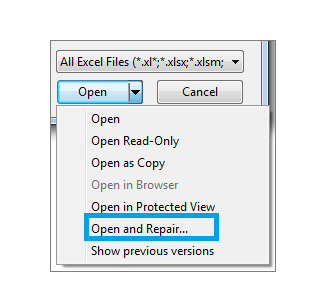- Windows ima puno protokola koji se odnose na pristup datotekama i mapama, a koji su čvrsto povezani s korisnicima i njegovim administrativnim dozvolama.
- Korisnici češće ne mogu pristupiti određenim datotekama sa svog računala i pitaju se zašto.
- Ako želite pročitati više članaka o rješavanju problema, slobodno provjerite naše detaljne Odjeljak o pogreškama.
- Za još sjajnih članaka koji će vas naučiti rješavati tehničke probleme, provjerite temeljito Popravite čvorište.
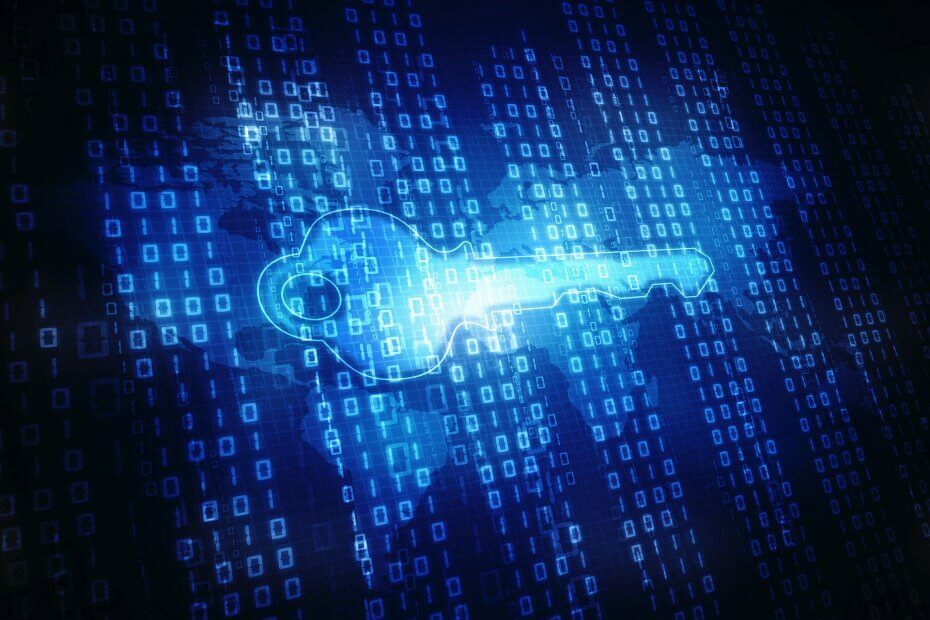
- Preuzmite alat za popravak računala Restoro koji dolazi s patentiranim tehnologijama (patent dostupan ovdje).
- Klik Započni skeniranje kako biste pronašli probleme sa sustavom Windows koji bi mogli uzrokovati probleme s računalom.
- Klik Popravi sve za rješavanje problema koji utječu na sigurnost i performanse vašeg računala
- Restoro je preuzeo 0 čitatelji ovog mjeseca.
Ako ste ikada pokušali pristupiti datotekama i / ili mapama u sustavu Windows i primili ste Pristup odbijen poruku o pogrešci ili ne možete pristupiti / promijeniti / spremiti ili izbrisati datoteke ili mape ili samo ne može otvoriti datoteku ili mapu nakon nadogradnje ili instaliranja nove verzije sustava Windows, ovaj je članak za vas.
Točnije, ovo se odnosi na vas ako ste iskusili Nemate dopuštenje za otvaranje ove datoteke u sustavu Windows 10 poruka o pogrešci.
Možda je izdavanje dozvola za datoteke i mape, ali postoje osnovna dopuštenja poput potpune kontrole, izmjene, čitanja i izvršavanja ili čitanja i pisanja, dok su dozvole za mape iste, s dodatnim za popis sadržaja mape.
Kad god radite s datotekama i mapu dozvole, trebali biste uzeti u obzir da je čitanje jedino dopuštenje za pokretanje skripti, pristup čitanja je za pristup prečacima i njihovim ciljevima, write, ali not delete onemogućava korisnicima brisanje sadržaja datoteke, dok potpuna kontrola znači da korisnik može brisati datoteke bez obzira na dopuštenja ih.
Ta se dopuštenja kreiraju kombiniranjem posebnih dopuštenja u logičkim skupinama. Ako ne pristup odobri ili odbije, tada je korisniku zabranjen pristup. Postavljena dopuštenja za nadređene mape prisiljavaju sve datoteke i podmape u njemu da naslijede dopuštenja.
Dakle, dosta je toga što ostane nezapaženo kad god dijeljenje datoteka i dopuštenja su uključena, ali pogledajte neke probleme i rješenja za rješavanje problema.
Kako mogu otvoriti datoteke u sustavu Windows 10?
- Upotrijebite Preglednik datoteka
- Dobit ćete poruku o pogrešci zabranjenog pristupa
- Nije moguće izmijeniti datoteke / mape
- Ne možete otvoriti datoteku / mapu nakon ažuriranja sustava Windows
1. Upotrijebite File Viewer Plus
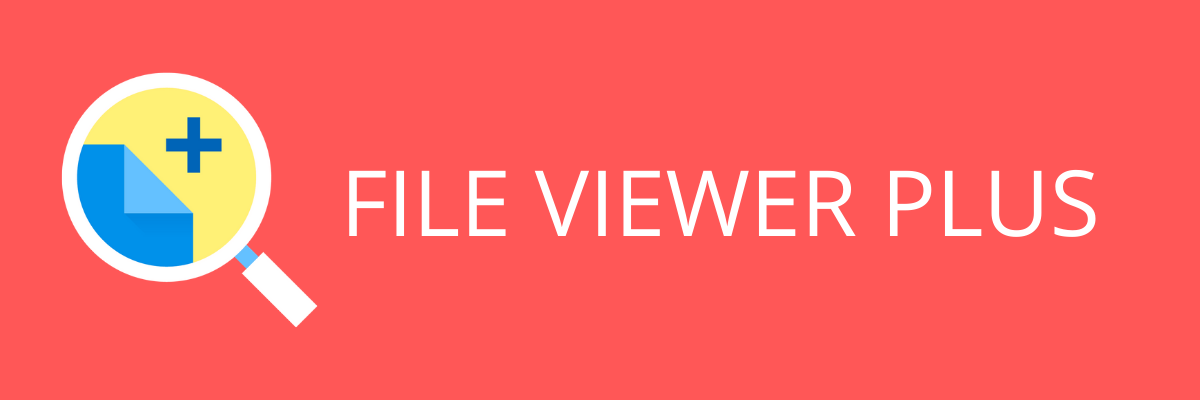
Prvo što biste trebali učiniti je instalirati File Viewer. The softver je jednostavan za korištenje čitač datoteka koji može pristupiti različitim formatima iz drugih verzija kao najnoviji. Također ima identifikator datoteke koji može tražiti informacije o bilo kojem novom i nepoznatom formati.
Štoviše, ima značajku koja pregledava sadržaj datoteka prije nego što ih otvorite. Pomoću Preglednika datoteka možete otvoriti, urediti, spremiti i pretvoriti datoteke.
Program će otvoriti preko 300 formata, poput PDF-a, proračunskih tablica, slika, audio i video datoteka, datoteka izvornog koda, dokumenata za obradu teksta i još mnogo toga. Također možete pretvoriti više datoteka odjednom ako koristite Plus varijantu softvera.

Preglednik datoteka Plus
File Viewer prikazuje podatke preko 300 različitih formata datoteka, što vam omogućuje da ih s lakoćom otvorite, uredite i pretvorite.
2. Dobit ćete poruku o pogrešci zabranjenog pristupa
- Desnom tipkom miša kliknite datoteku ili mapu, a zatim kliknite Svojstva.
- Pritisnite Sigurnost tab.
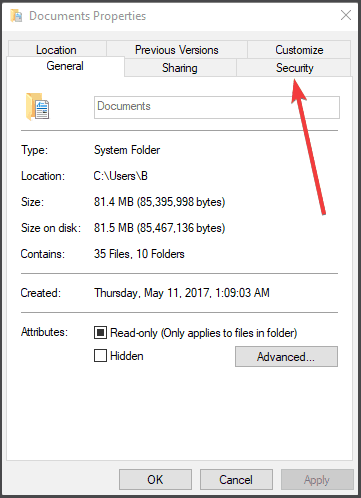
- Pod, ispod Imena grupa ili korisnika, kliknite svoje ime da biste vidjeli dozvole koje imate.
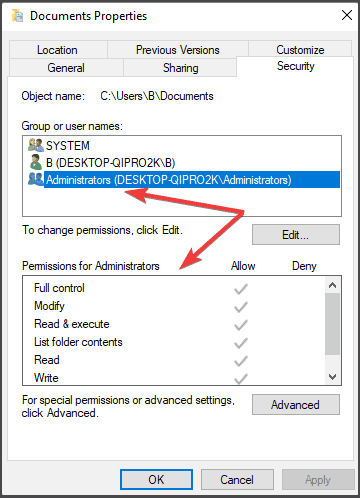
Bilješka: Da biste otvorili datoteku, morate je imati Dopuštenje za čitanje. Da biste promijenili dopuštenja datoteke ili mape, slijedite ove korake.
- Prijavite se kao Administrator.
- Desnom tipkom miša kliknite datoteku ili mapu, a zatim dodirnite ili kliknite Svojstva.

- Pritisnite Sigurnost tab.
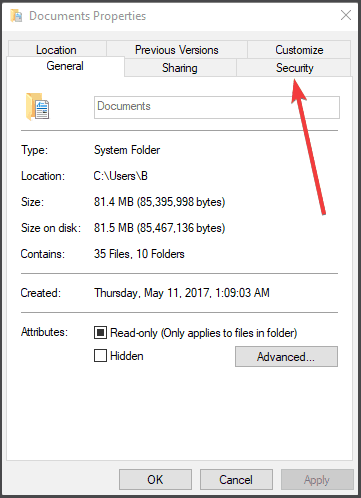
- Pod, ispod Imena grupa ili korisnika, kliknite svoje ime da biste vidjeli dozvole koje imate.
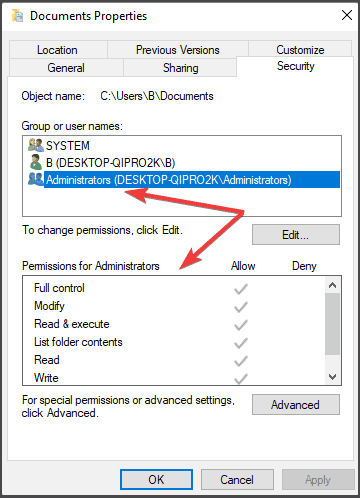
- Klik Uredi, kliknite svoje ime, označite potvrdne okvire za dopuštenja koja morate imati, a zatim kliknite U REDU.
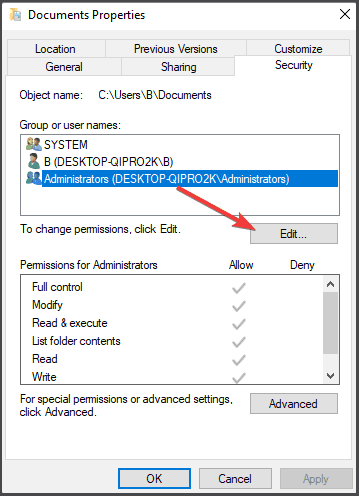
To se može dogoditi ili zato što se promijenilo vlasništvo datoteke / mape, ako nemate odgovarajuća dopuštenja ili datoteka jest šifrirano. Kad se datoteka prikazuje zeleno, to znači da ju je netko šifrirao da blokira pristup. Samo osoba koja ga je šifrirala može ga dešifrirati.
Pokrenite skeniranje sustava kako biste otkrili potencijalne pogreške

Preuzmite Restoro
Alat za popravak računala

Klik Započni skeniranje pronaći probleme sa sustavom Windows.

Klik Popravi sve za rješavanje problema s patentiranim tehnologijama.
Pokrenite skeniranje računala pomoću alata za popravak za obnavljanje kako biste pronašli pogreške koje uzrokuju sigurnosne probleme i usporavanja. Nakon završetka skeniranja, postupak popravka zamijenit će oštećene datoteke svježim Windows datotekama i komponentama.
Ako ste nedavno nadograđen na višu verziju sustava Windows, neki su se podaci o računu možda promijenili, pa možda više nećete imati vlasništvo nad nekim datotekama ili mapama. Da bi se to riješilo, preuzeti vlasništvo nad datotekom ili mapom koristeći se gore spomenutim koracima.
Datoteka ili mapa su šifrirani
- Desnom tipkom miša kliknite datoteku ili mapu, a zatim kliknite Svojstva.
- Pritisnite Općenito tab.
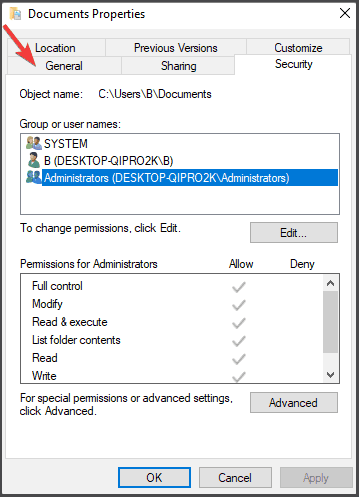
- Klik Napredna.
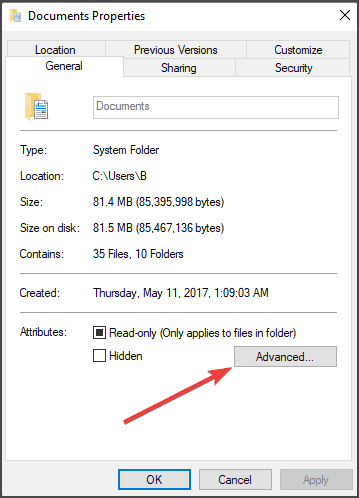
- U Napredni atributi tab, provjerite je li šifriranje provjereno.
Bilješka: Ako su datoteka ili mapa šifrirane, ne možete ih otvoriti bez certifikata koji je korišten za njihovo šifriranje. Pomoću gore spomenutih koraka utvrdite je li šifriran.
Ako je Šifriranje sadržaja radi zaštite podataka potvrđen je okvir, trebat će vam potvrda koja je korištena za šifriranje datoteke ili mape da biste je mogli otvoriti. U tom slučaju, uzmite certifikat od osobe koja je stvorila ili šifrirala datoteku ili mapu ili neka ih dešifrira.
3. Nije moguće izmijeniti datoteke / mape
- Pritisnite Start i odaberite Postavke.
- Klik Računi.

- Odaberi Obitelj i drugi ljudi.
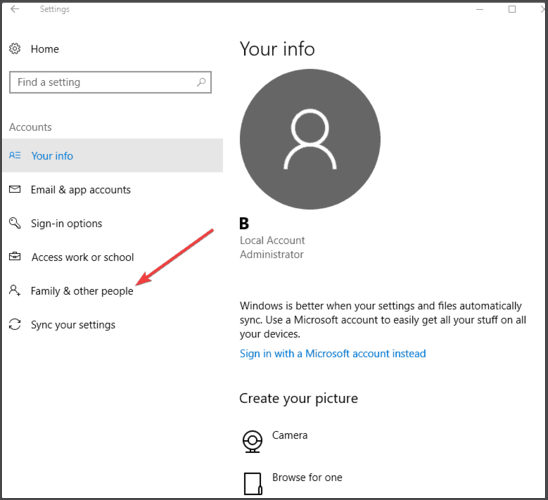
- Klik Dodajte nekoga drugog na ovo računalo.
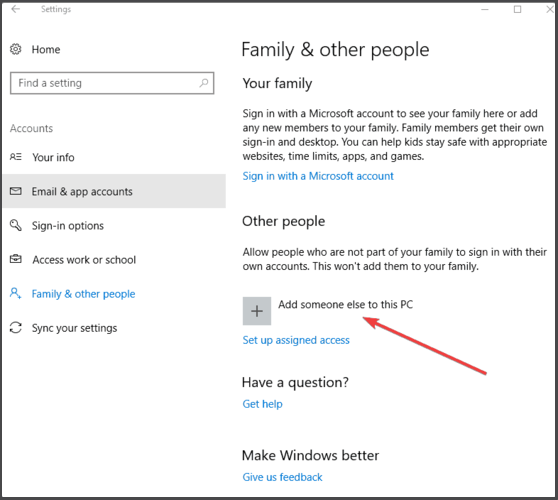
- Ispunite obrazac s korisničkim imenom i lozinkom. Stvorit će se vaš novi korisnički račun.
- Kliknite na Promijenite vrstu računa.
- Kliknite padajuću strelicu da biste račun postavili na lokalnu razinu korisnika
- Ponovo pokrenite računalo.
- Prijavite se na novi račun koji ste upravo stvorili i provjerite možete li pristupiti datoteci ili mapi.
To bi se moglo dogoditi iz nekoliko razloga, uključujući i datoteka je šifrirana ili oštećeni, nemate odgovarajuća dopuštenja ili se promijenilo vlasništvo nad mapom.
Korake u rješenju 2 možete koristiti ako je datoteka šifrirana ili ako nemate odgovarajuća dopuštenja ili se promijenilo vlasništvo nad mapom.
Međutim, ako je datoteka / mapa je oštećena, može biti da imate otvorenu datoteku kad vam se računalo sruši ili izgubi napajanje. Većinu takvih datoteka nije moguće popraviti, pa ih možete izbrisati ili vratiti iz sigurnosne kopije.
Ako tvoj korisnički profil je oštećen, Windows vam može onemogućiti pristup datotekama ili mapama, pa morate koristiti novi korisnički profil tako da prvo napravite lokalni korisnički račun, koji zauzvrat stvara korisnički profil.
4. Ne možete otvoriti datoteku / mapu nakon ažuriranja sustava Windows
- Pritisnite Start i otvorite File Explorer, a zatim kliknite Ovo računalo.
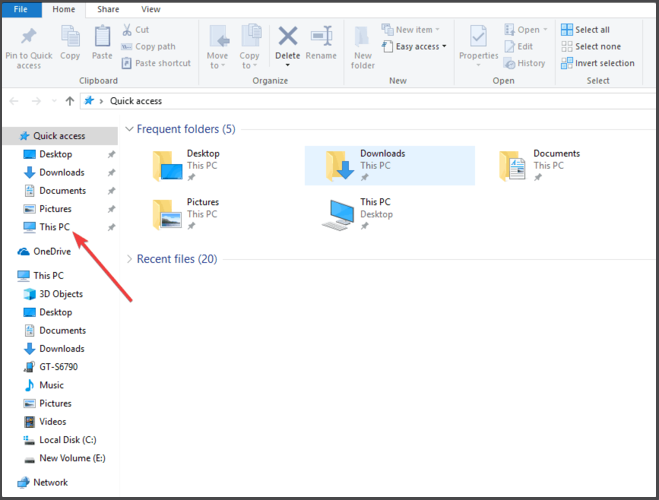
- Dvaput kliknite pogon na koji je instaliran Windows (obično pogon C).
- Dvaput kliknite Windows.staro mapu.
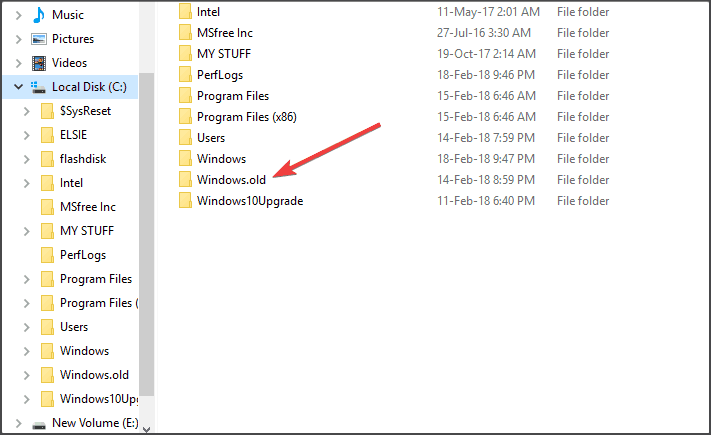
- Dvaput kliknite Mapa korisnika.
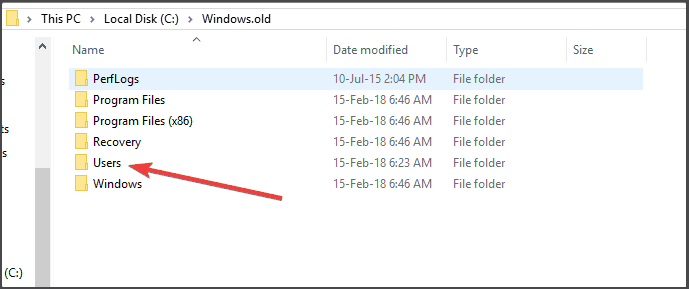
- Dvaput kliknite svoj Korisničko ime.
- Otvorite mape koje sadrže datoteke koje želite preuzeti.
- Kopirajte datoteke koje želite iz svake mape i zalijepite ih u mapu u Windows 10.
- Ponoviti ova posljednja tri koraka za svaki korisnički račun na vašem računalu
To se događa kada se promijeni vlasništvo nad mapom ili se datoteke pohranjuju u mapu Windows.old s vašeg računala prethodni operativni sustav. Ali ako niste formatirali tvrdi disk, možda ćete i dalje moći pristupiti starim datotekama iz ove mape.
Za korake o tome kako promijeniti vlasništvo nad mapom, pogledajte prethodna rješenja. Da biste provjerili jesu li datoteke pohranjene u sustavu Windows. staru mapu, možete pokrenuti automatsko Ispravljanje ili popraviti sami slijedeći gore spomenute korake.
Bila su to četiri jednostavna rješenja koja bi vam trebala pomoći bez problema otvoriti bilo koju vrstu datoteke. Postoje mnoge stvari koje možete učiniti za otvaranje nepoznatih datoteka.
Javite nam je li neko od ovih rješenja pomoglo riješiti problem s dozvolama za datoteke na vašem računalu tako što ste ostavili komentar u donjem odjeljku.
 I dalje imate problema?Popravite ih pomoću ovog alata:
I dalje imate problema?Popravite ih pomoću ovog alata:
- Preuzmite ovaj alat za popravak računala ocijenjeno odličnim na TrustPilot.com (preuzimanje započinje na ovoj stranici).
- Klik Započni skeniranje kako biste pronašli probleme sa sustavom Windows koji bi mogli uzrokovati probleme s računalom.
- Klik Popravi sve za rješavanje problema s patentiranim tehnologijama (Ekskluzivni popust za naše čitatelje).
Restoro je preuzeo 0 čitatelji ovog mjeseca.